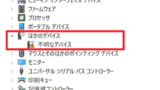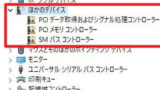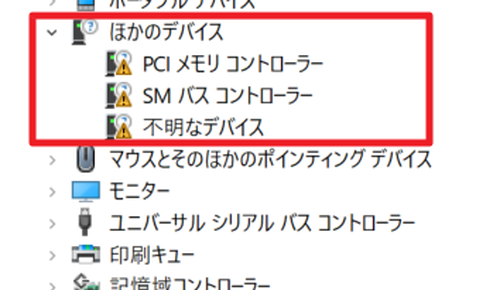
「ほかのデバイス」となっているデバイス ドライバが適切にインストールされていない問題を Windows Update で解決します。
デバイス ドライバ
パソコンは様々なデバイス (機械装置) で構成されており、それらを Windows がうまく制御しています。
しかし、環境によっては、適切なデバイス ドライバが組み込まれておらず、Windows がそれらの機能を正しく認識して制御することができない場合があります。
このような問題のあるデバイスは「デバイス マネージャ」で確認することができ、デバイス マネージャ上で「ほかのデバイス」等と表示されているデバイスは、正しく制御できていない可能性があります。
ここでは、Windows Update を使用してデバイスに対する適切なドライバをインストールし、問題を解決します。
ほかのデバイス
PCI メモリ コントローラ
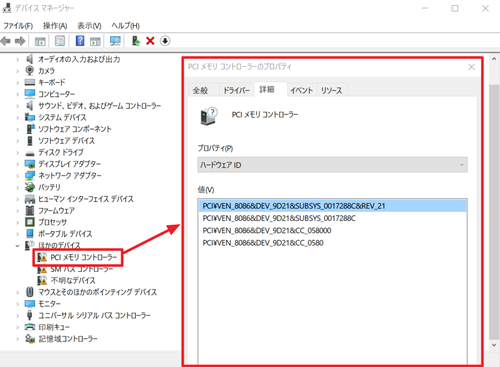
PCI\VEN_8086&DEV_9D21&SUBSYS_0017288C&REV_21\3&11583659&0&FA
PCI\VEN_8086&DEV_9D21&SUBSYS_0017288C&REV_21
PCI\VEN_8086&DEV_9D21&SUBSYS_0017288C
PCI\VEN_8086&DEV_9D21&CC_058000
PCI\VEN_8086&DEV_9D21&CC_0580SM バス コントローラ
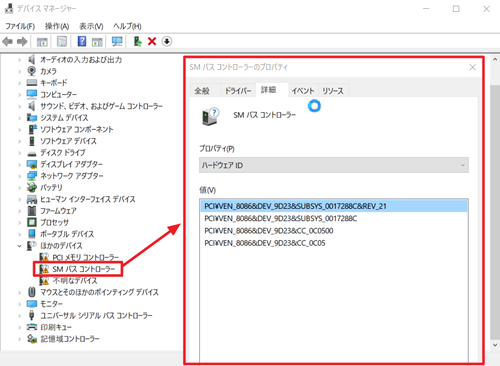
PCI\VEN_8086&DEV_9D23&SUBSYS_0017288C&REV_21\3&11583659&0&FC
PCI\VEN_8086&DEV_9D23&SUBSYS_0017288C&REV_21
PCI\VEN_8086&DEV_9D23&SUBSYS_0017288C
PCI\VEN_8086&DEV_9D23&CC_0C0500
PCI\VEN_8086&DEV_9D23&CC_0C05Windows Update
この例では、Windows Update を使用してほかのデバイスに対して適切なデバイス ドライバを適用します。
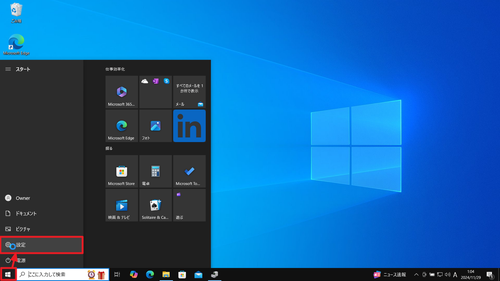
[スタート]をクリックして[設定]をクリックします。
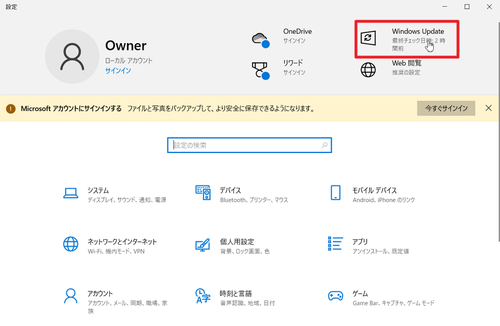
[Windows Update]をクリックします。
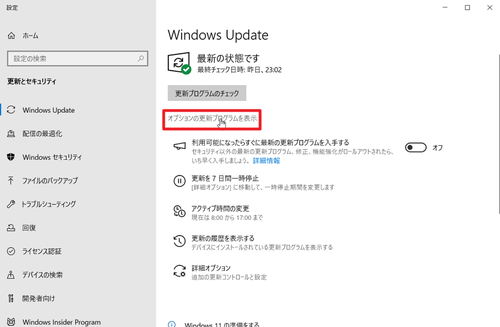
[オプションの更新プログラムを表示]をクリックします。
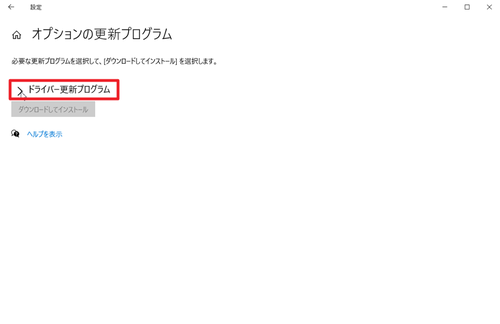
[ドライバーの更新プログラム]をクリックして展開します。
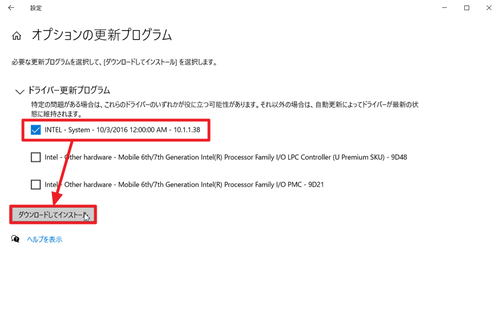
表示された一覧から次のドライバー更新プログラムにチェックを入れ、[ダウンロードしてインストール]をクリックします:
- INTEL – System – 10/3/2016 12:00:00 AM – 10.1.1.38
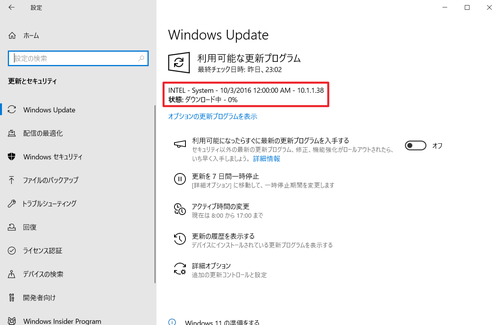
選択したドライバーが更新プログラムのダウンロードとインストールが開始されますので、完了するまで待ちます。
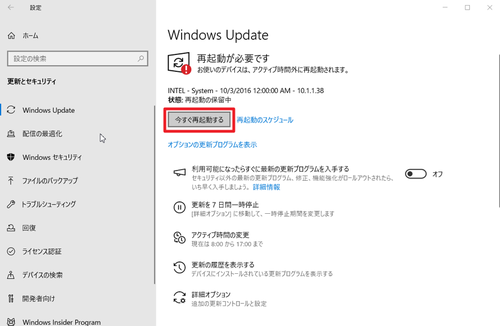
「再起動が必要です」と表示された場合は[今すぐ再起動する]をクリックします。
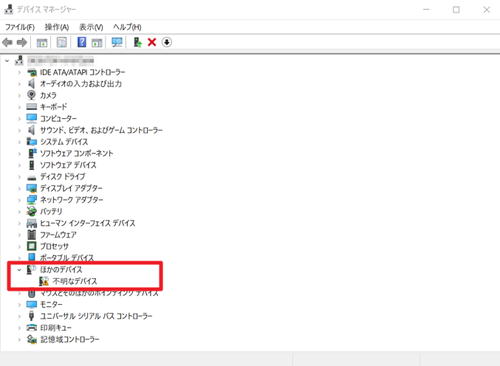
再起動後にデバイスマネージャーを開き、いくつかの「ほかのデバイス」が消えていることを確認します。
引き続き残りのデバイスについてもデバイス ドライバを適用します。この例の「不明なデバイス」は、次のサポート記事でデバイス ドライバを適用しています:
関連
類似する別のデバイスの対処方法については、次のサポート記事をご参照ください:
注意
- 本操作例は Windows 10 のものです
スポンサードリンク